Mengatasi Error 0x80070003 Windows Backup: Panduan Lengkap untuk Techies
Hai, Techies! Pernah ngalamin gagal backup data di Windows gara-gara error 0x80070003? Pasti bikin kesel, kan? Error ini biasanya muncul pas lagi proses backup atau restore, dan bisa bikin kita kehilangan data penting. Tapi jangan panik dulu! Kita bakal bahas tuntas masalah ini dan cari solusinya bareng-bareng.
Apa Sih Penyebab Error 0x80070003?
Error 0x80070003 ini sebenarnya kode yang nunjukkin kalo ada masalah sama proses pencarian file atau folder yang mau di-backup. Jadi, Windows Backup-nya bingung gitu, Techies. Nah, bingungnya Windows ini bisa disebabkan oleh beberapa hal, misalnya:
1. Ada file atau folder yang rusak (corrupted).
2. Ada masalah sama permission atau izin akses ke file/folder.
3. Lokasi backup yang dituju bermasalah (misalnya, hard drive eksternal yang kepenuhan atau rusak).
4. Ada gangguan dari software antivirus atau firewall.
5. System file Windows yang penting ada yang hilang atau rusak.
Cek dan Perbaiki File System yang Rusak
Salah satu biang keladi error ini adalah file system yang rusak. Untungnya, Windows punya tool bawaan buat ngecek dan memperbaikinya. Yuk, kita coba!
1. Buka Command Prompt sebagai administrator. Caranya, ketik *cmd* di search bar Windows, klik kanan *Command Prompt*, lalu pilih *Run as administrator*.
2. Ketik perintah *sfc /scannow* lalu tekan Enter. Perintah ini bakal nge-scan seluruh file system Windows dan berusaha memperbaiki yang rusak.
3. Tunggu sampai prosesnya selesai. Ini bisa makan waktu agak lama, jadi sabar ya, Techies.
4. Setelah selesai, restart komputer kamu dan coba jalankan Windows Backup lagi.
Periksa Lokasi Backup Kamu
Jangan lupa, lokasi backup juga bisa jadi sumber masalah. Pastikan lokasi backup kamu (misalnya hard drive eksternal) punya cukup ruang kosong. Kalo udah mepet banget, coba hapus file-file yang udah nggak penting atau pindahkan ke tempat lain.
Selain itu, pastikan juga lokasi backup kamu nggak rusak. Coba colok hard drive eksternal ke port USB lain, atau coba di komputer lain. Kalo ternyata hard drive-nya yang bermasalah, ya mau nggak mau harus ganti, Techies.
Matikan Sementara Antivirus dan Firewall
Kadang, antivirus atau firewall yang terlalu protektif malah bikin Windows Backup gagal jalan. Mereka bisa aja salah mengira proses backup sebagai aktivitas yang mencurigakan.
Coba matikan sementara antivirus dan firewall kamu, lalu coba jalankan Windows Backup lagi. Kalau berhasil, berarti masalahnya ada di settingan antivirus atau firewall kamu. Coba atur ulang settingannya, atau tambahkan Windows Backup ke daftar *exception* atau *whitelist*.
Jalankan System Restore
Kalau semua cara di atas belum berhasil, coba gunakan System Restore. Fitur ini bisa mengembalikan kondisi system Windows kamu ke titik waktu sebelum error 0x80070003 muncul.
1. Ketik *create a restore point* di search bar Windows, lalu klik hasilnya.
2. Klik tombol *System Restore*.
3. Ikuti petunjuk di layar. Pilih restore point yang kira-kira dibuat sebelum kamu mengalami error ini.
4. Setelah proses restore selesai, coba jalankan Windows Backup lagi. Perlu diingat, System Restore nggak akan menghapus file-file pribadi kamu, tapi bisa menghapus program atau update yang baru di-install.
Cek Update Windows
Microsoft secara rutin merilis update untuk Windows, termasuk perbaikan untuk bug-bug yang mungkin menyebabkan error 0x80070003. Pastikan Windows kamu udah ter-update ke versi terbaru.
Buka Settings (tekan tombol Windows + I), lalu pilih *Update & Security*. Klik *Check for updates*. Kalau ada update yang tersedia, download dan install.
Gunakan Software Backup Pihak Ketiga
Kalau Windows Backup bawaan tetap bermasalah, nggak ada salahnya mencoba software backup pihak ketiga. Ada banyak pilihan software backup gratis maupun berbayar yang punya fitur lebih lengkap dan mungkin lebih handal. Beberapa contohnya adalah EaseUS Todo Backup, Macrium Reflect, atau Acronis True Image. Coba cari yang paling cocok sama kebutuhan kamu, Techies!.
Kesimpulan: Nah, itu dia beberapa cara yang bisa Techies coba buat mengatasi error 0x80070003 di Windows Backup. Ingat, masalah ini bisa disebabkan oleh banyak faktor, jadi coba satu per satu solusi di atas sampai ketemu yang paling ampuh. Jangan lupa juga untuk selalu backup data secara rutin, biar nggak panik kalau sewaktu-waktu ada masalah sama komputer kamu. Semoga berhasil, Techies!
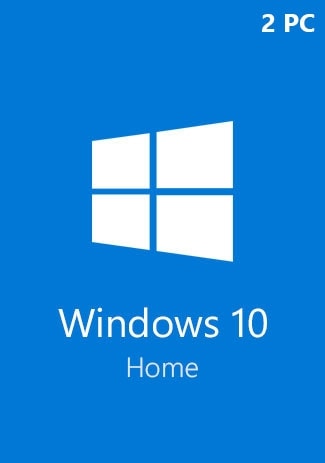



Post Comment